4.5 使用组织结构图关系
可以使用《组织结构图关系》节点定义实体间的分级关系,这些实体是在目录提取层中定义的。 这种关系可以在类似实体(例如,用户/用户)或不同实体(例如,用户/设备)间定义。
以下是为用户应用程序定义的关系:
- 组成员资格
- 经理 - 员工
- 用户组
要成功部署关系,必须首先部署该关系的所有部件(实体和特性)。
要新建关系,请执行以下操作:
-
可以使用以下任一方式新建关系:
从《供应视图》中:
- 选择《文件》>《新建》>《供应》。 选择 Directory Abstraction Layer Relationship(目录提取层关系)并单击《下一步》。
- 选择 Org Chart Relationships(组织结构图关系)节点,单击右键,然后选择《添加》。
从目录提取层编辑器中:
- 单击 Add Relationship(添加关系)按钮。
- 选择《组织结构图关系》节点,单击右键,然后选择《添加关系》。
显示《新建关系》对话框。
注:如果从《文件》菜单中起动,对话框中将包含使用以上两种方法起动都不显示的字段。
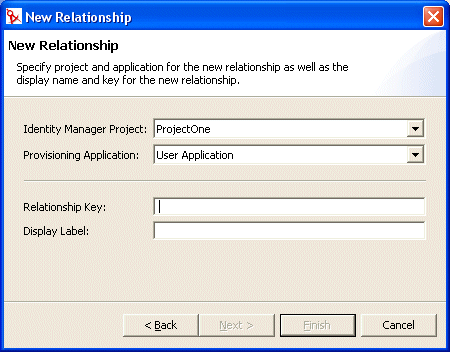
-
根据如下介绍填写面板中的内容:
-
单击《完成》。
关系已创建,其属性页也会打开,可进行编辑。
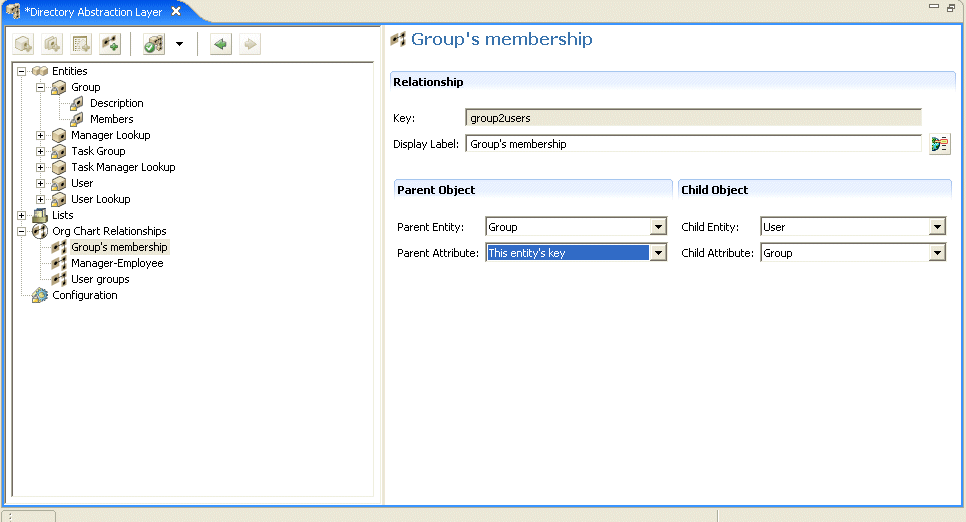
4.5.1 关系的属性参照
注:组织结构图入口小程序不完全支持动态组。 不能将动态组定义为关系中的父实体,但可以将动态组定义为关系中的子实体。
要删除关系,请执行以下操作:
-
选择要删除的关系。
-
单击右键并选择《删除》。